PC를 이용하는 과정에 한글 자체가 입력이 안되는 현상이 생기는 경우를 종종 겪게 되는데요 이러한 컴퓨터 한글 입력 안될 때 해결하는 간단한 방법을 알려드리도록 하겠습니다.
컴퓨터 문서 작업 시 한글 – 영어 간 전환이 되지 않으면 상당히 곤란한 상태에 놓이게 됩니다.
특히 한글이 입력 되지 않으면 검색도 하지 못하고 원하는 대로 입력을 하지 못해 답답함이 이만저만이 아닐 것입니다.
하지만 생각보다 한글 입력 안될 때의 해결 방법은 간단하답니다. 손쉽게 한글 입력 안될 때 해결하는 방법 알아보도록 하겠습니다.
컴퓨터 한글 입력 안될 때 해결방법
간혹 컴퓨터를 이용하다보면 한글이 쳐지지 않는 경우가 발생하는데요, 이 때 다음과 같은 4가지 방법을 이용하여 오류를 해결해 보시길 바랍니다.
1. Alt 키 한글 입력
한글이 입력되지 않는 상황에서 윈도우 키 옆에 위치한 Alt 키를 연타하여 한영 전환 오류를 해결해보도록 합니다.
이후 새로고침 버튼을 눌러 페이지 새로고침 및 한영 전환을 시도해보면 웬만한 한글 입력이 안되는 상황은 해결될 것입니다.
2. 실행 창 cftmon.exe
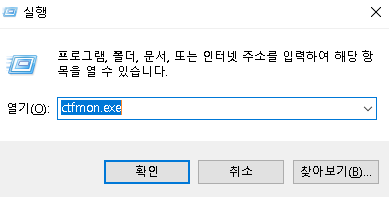
실행 창을 여는 방법은 [윈도우키 + R]을 통해 실행 창을 띄운 뒤 ctfmon.exe를 입력한 후 확인 버튼을 누릅니다.
이때 활용하는 ctfmon.exe 파일은 CTF Monitor의 약자로 종종 ctfmon 파일이 시작하면서 실행되지 않아 한글/영어 입력 전환 서비스를 이용하지 못하는 경우가 생기기 마련입니다.
cftmon.exe 파일을 위와 같은 방법으로 실행시켜주면 윈도우의 언어 입력 서비스를 실행함으로써 한글 입력 안되는 현상을 해결할 수 있습니다.
3. 한영 전환 키 잠금 해제
키보드에 있는 Ctrl + Shift + Enter 키를 동시에 누름으로써 한영 전환키 잠금을 해제하여 한글 입력 되지 않는 현상을 해결할 수 있습니다.
4. cmd 명령 프롬프트
위의 두 가지 해결 방법으로도 한글이 입력 되지 않는다면 명령 프롬프르트를 통해 한글 입력 되지 않는 현상을 해결할 수 있습니다.
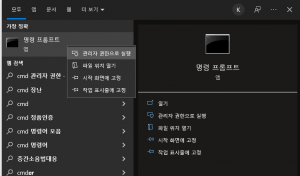
검색 – cmd를 통해 명령프롬프트 창을 관리자 권한으로 실행합니다. 입력할 명령어는 다음과 같습니다.
| Regsvr32.exe msfctf.dll Regsvr32.exe msimtf.dll |
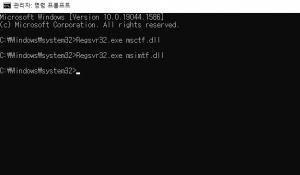
위와 같은 4가지 해결 방안을 통해 한글 입력 안되는 경우 해결할 수 있으니 도움이 되셨길 바랍니다.

